Open WebUI 提示词完全指南:新手也能快速上手

还在为如何高效使用 Open WebUI 而烦恼吗?想要充分发挥 AI 模型的潜力,却不知道从何下手?别担心,本文将为你揭秘 Open WebUI 中强大的提示词功能!无论你是 AI 新手还是经验丰富的开发者,都能通过本文快速掌握提示词的使用技巧,让你的 AI 交互体验更上一层楼,
一、背景与功能概述
Open WebUI 是一款开源的、自托管的 AI 平台,它提供了一个非常友好的用户界面,让你可以轻松地与各种大型语言模型(LLMs)进行交互,比如 OpenAI 的模型或者 Ollama。即使你的电脑没有连接到互联网,也可以在本地离线使用 Open WebUI。
本文重点介绍 Open WebUI 的“提示词”功能。简单来说,提示词就像是给 AI 模型的“指令”,告诉它你想要做什么。通过在 Open WebUI 的聊天界面中输入特定的命令,你就可以快速激活和使用这些提示词。
Open WebUI 的核心功能包括模型选择、RAG(检索增强生成)集成、文档管理以及自定义提示词的支持。从文档和社区资源来看,提示词功能是聊天交互的重要部分,提示词可以是通用的(如代码生成)或特定领域的(如图像生成提示)。
特别地,提示词功能主要通过“/”前缀的命令实现。这类似于在 Slack 或 Discord 中使用斜杠命令来执行特定操作。例如,输入“/”后,系统会建议一系列可用提示词,用户可以选择或直接输入提示词名称以激活特定功能。这种设计极大地提高了用户与 AI 模型交互的效率。
二、如何使用提示词功能
只需简单几步,你就能玩转 Open WebUI 的提示词功能:
- 访问工作空间聊天界面
打开 Open WebUI,进入工作空间的聊天界面。这是你与 AI 模型交互的主要区域,通常通过点击“New Chat”或类似选项进入。你会看到一个消息输入框,用于输入文本和命令。 - 激活提示词列表
在消息输入字段中,输入“/”以触发提示词建议列表。根据社区讨论和用户指南,这一步会显示所有可用的提示词,包括预定义的和从社区导入的。您会看到一个下拉列表,其中包含所有可用的提示词。 - 选择或输入提示词名称
- 从建议列表中选择您想要使用的提示词,例如“/image-prompt”用于生成 Stable Diffusion 提示。您可以直接点击列表中的提示词。
- 或者,直接输入完整的提示词命令,如“/code-expert”以调用代码相关的提示。如果您已经知道提示词的名称,直接输入可以更快地访问。
- 这种方法允许快速访问经常使用的提示词。
- 自定义和提交消息
某些提示词可能需要额外的参数或文本。例如,对于“/image-prompt”,您可能需要在命令后输入描述,如“a woman under an umbrella in the pouring rain”。完成后,点击发送按钮(通常是一个纸飞机图标)或按 Enter 键以提交。 - 查看响应
AI 模型会根据激活的提示词生成相应的响应。例如,如果使用“/image-prompt”,可能会返回一个适合 Stable Diffusion 的图像描述。响应会显示在聊天界面中。
三、导入和管理自定义提示词
想要更多个性化的提示词?没问题!Open WebUI 支持你从社区导入或者自己创建。
- 导入社区提示词
Open WebUI 允许用户从社区导入自定义提示词,以扩展功能。以下是导入过程:- 访问 Open WebUI 社区:转到 Open WebUI 社区,浏览可用提示词列表。
- 选择并导入:找到您感兴趣的提示词,点击“Get”按钮并按照指示导入到您的 Open WebUI 实例中。例如,InsightReactions 团队提供了一个“Stable Diffusion Prompt Generator”提示词。
- 使用导入的提示词:导入后,这些提示词将出现在您的“/”命令列表中,您可以像使用预定义提示词一样调用它们。
- 自定义提示词的格式与导入
Open WebUI 提供了便捷的提示词导入功能,只需要创建一个符合特定格式的 JSON 文件,然后通过 Open WebUI 的界面导入即可。
JSON 文件格式如下:
[
{
"command": "/your-custom-command",
"title": "Your Prompt Title",
"content": "Your prompt text here. You can use {{variables}}.",
"timestamp": 1741870005
},
{
"command": "/another-custom-command",
"title": "Another Prompt Title",
"content": "Another prompt text. You can also use {{variables}}.",
"timestamp": 1741870006
}
]- 字段解释:
command(必需): 触发提示词的命令,一定要以“/”开头。例如:/my-prompttitle(必需): 给你的提示词起个简短的名字,方便在列表中识别。例如:“My Custom Prompt”content(必需): 这是提示词的核心内容,告诉 AI 模型具体要做什么。可以包含纯文本、变量(如{{CLIPBOARD}})等。timestamp(必需): 创建或修改提示词的时间戳。
导入步骤:
- 创建 JSON 文件:按照上述格式创建一个 JSON 文件,并在其中添加您的自定义提示词。
- 找到导入入口:在 Open WebUI 中,进入 “工作空间”,然后选择 “提示词” 选项。
- 上传 JSON 文件:点击导入按钮(通常是一个上传图标或标有“导入”字样),选择您创建的 JSON 文件,然后按照界面提示完成导入。
您甚至可以在 AI 模型的辅助下编写 JSON 文件,让 AI 帮你生成提示词!
四、提示词变量与高级功能
Open WebUI 的提示词还支持一些特殊的“变量”,让你的提示词更加灵活多变:
{{CLIPBOARD}}:直接把剪贴板里的内容粘贴到提示词中。{{CURRENT_DATE}}、{{CURRENT_TIME}}等:自动插入当前的日期或时间。{{USER_LOCATION}}:获取你的地理位置(需要 HTTPS 连接,并在设置中启用)。
有了这些变量,你可以创建出各种动态的提示词。不过要注意,{{CLIPBOARD}} 在非本地主机和非 HTTPS 环境中可能会出错。
五、潜在限制与注意事项
- 权限与配置:有些提示词功能可能需要管理员权限才能使用,特别是涉及到模型或系统提示的配置。
- 兼容性:不是所有的 AI 模型都能很好地支持提示词功能,特别是那些比较小的模型。
- 错误处理:如果你的提示词命令没有生效,可以检查一下控制台日志,看看是不是剪贴板访问或者网络配置出了问题。
六、小结:提示词功能使用步骤
| 步骤 | 动作 |
|---|---|
| 1 | 创建新的 Open WebUI 聊天,点击“New Chat”。 |
| 2 | 确保选择了合适的模型,如 Llama3.1。 |
| 3 | 在消息框中输入“/”以显示提示词列表,选择或输入特定提示词,如“/image-prompt”。 |
| 4 | 在提示词后添加额外描述或参数,例如“a woman under an umbrella”。 |
| 5 | 提交消息,查看 AI 响应。 |
现在,你应该已经对 Open WebUI 的提示词功能有了全面的了解。通过灵活运用提示词,你可以极大地提升与 AI 模型的交互效率,解锁更多有趣、实用的玩法。虽然 Open WebUI 的官方文档还有待完善,但相信随着社区的不断发展,Open WebUI 的提示词功能将会越来越强大,越来越易用。


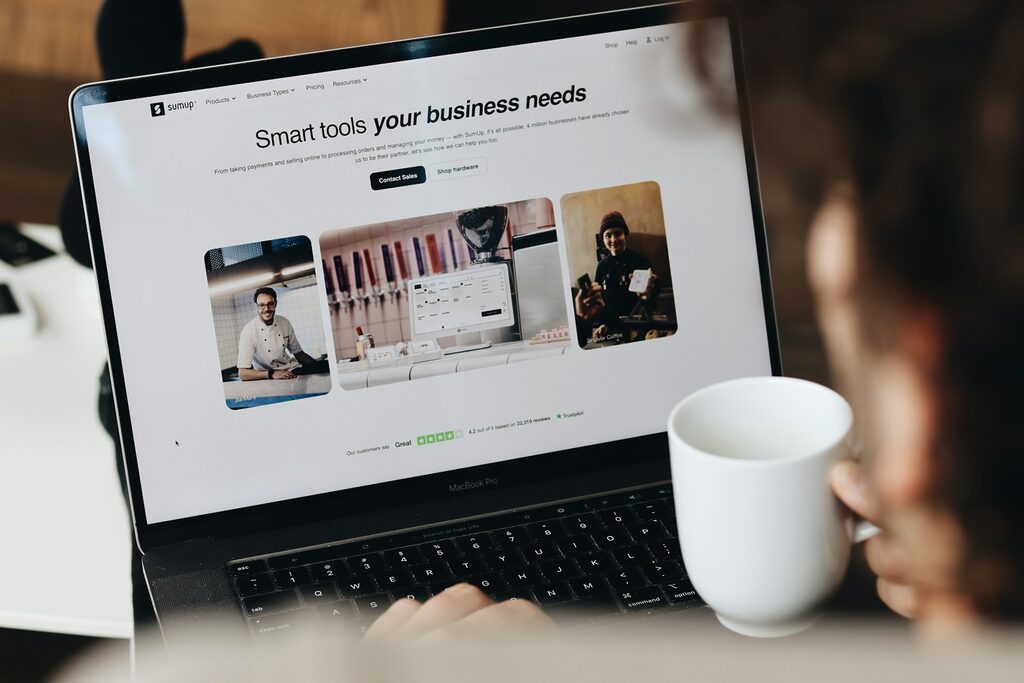
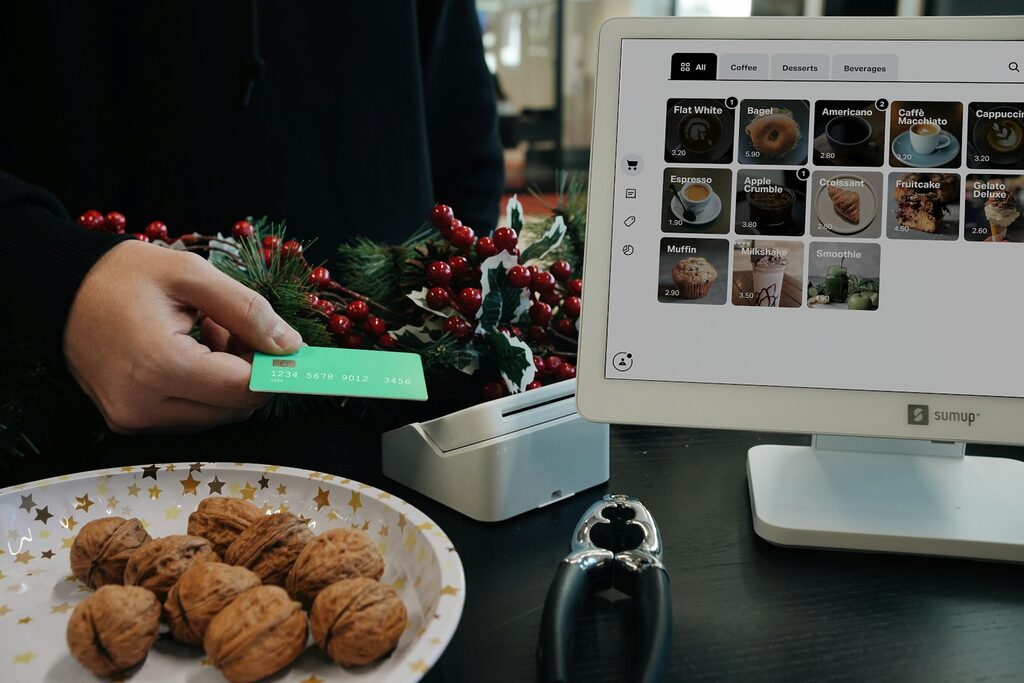
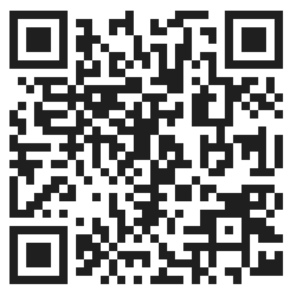
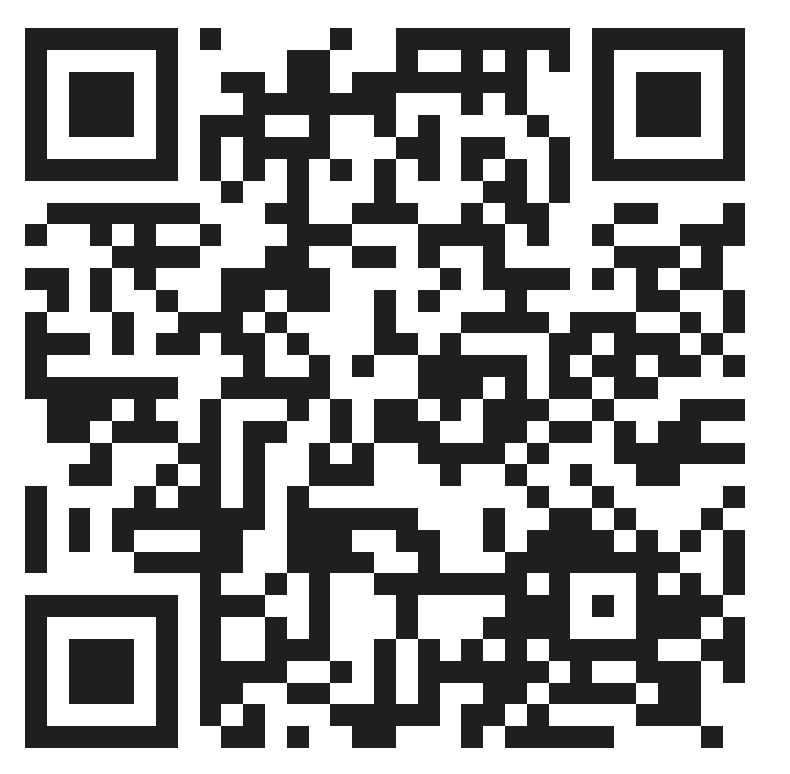
回复